DVD / Blu-ray ディスクのコピーもできる多機能なライティングソフト

Blu-ray ビデオや DVD ビデオのコピー、オーディオ CD の作成、MP3 CD の作成、マルチセッションディスクの作成、ISO イメージの書き込みなどの機能がある Windows 向けの CD / DVD / Blu-ray 書き込みソフト。
CopyTo の概要
CopyTo は、CD / DVD / Blu-ray のデータディスクを作成したり、DVD / Blu-ray のコピーを作成することができるライティングソフトです。
CopyTo の機能
CopyTo の主な機能です。
| 機能 | 概要 |
|---|---|
| データ | ISO イメージの作成 ISO イメージの書き込み データディスクの作成 マルチセッションディスクの作成 スケジュールバックアップの作成」 |
| ビデオ | Blu-ray ビデオの書き込み DVD ビデオの書き込み Blu-ray ビデオのコピー DVD ビデオのコピー |
| オーディオ | マルチメディファイルの再生 オーディオ CD の作成 MP3 CD の作成 オーディオ CDのコピー |
| Tool | ディスクの消去 |
多くの機能を含んだライティングソフトのスイートです
CopyTo は、データ、ビデオ、オーディオを CD / DVD / Blu-ray ディスクに書き込んで、さまざまなディスクを作成することができるソフトウェアです。
ISO の作成をしたり、DVD / Blu-ray ディスクをからのディスクにコピーすることもできます。スケジュールバックアップ機能を使用して、定期的にディスクにデータをバックアップすることもできます。
初心者にも使いやすいディスク書き込みソフト
CopyTo は、データディスクやオーディオCD、DVD / Blu-ray ビデオなどを作成することができるライティングソフトです。トライアル版は 7 日間無料ですべての機能が利用できます。
機能
CD、DVD、および Blu-ray ディスクの書き込み:
- すべてのドライブとディスクと互換性があります
- オーディオ/ビデオ/データ/ ISO ファイルを書き込む
- 書き込み速度を制御する
- 書き込みに成功した後、ディスクをスキャンします
- 複数のバーナーで同時に燃焼する
- 互換性のある DVD ビデオとブルーレイ構造化フォルダを書き込む
- Unicode / ISO / Joliet / UDF ファイルシステムをサポート
使いやすい:
- ファイルブラウザで、プロジェクトに収まるまで、またはすでに追加されているファイルを確認します
- Windows シェルに統合されており、右クリックするだけで書き込むことができます
ISO を作成する:
- ディスクイメージを作成する
- ISO および BIN / CUE の書き込みがサポートされています
- 仮想ドライブに対応
- ISO ファイルの作成/変更/マージ
マルチセッションディスク:
- 新しいマルチセッションディスクを作成する
- 既存のマルチセッションディスクにデータを追加する
- インターフェイスには、ディスクにすでに書き込まれている既存のセッションが表示されます
音楽の書き込み:
- mp3 CD を作成します(ファイルを mp3 形式に変換して書き込みます
- オーディオ CD を作成します(多くのデバイスに超互換性があります)
- オーディオ CD および mp3 ディスクのビデオファイルからオーディオを抽出します。つまり、ライブビデオコンサートビデオを CD または DVD に入れます。
- オンザフライでディスクをコピーします。
- ディスクからディスクにコピーする
- 一時ディスクイメージが作成され、バーナーが 1 つしかない場合でも機能します
バックアップスケジューラ:
- カスタマイズまたは定期的なバックアップを計画およびスケジュールします
仕様
使い方
インストール
1.インストールする
- インストーラを実行すると言語の選択画面が表示されます。言語を選択して[OK]をクリックします。
- 使用許諾契約書が表示されます。「同意する」を選択して[次へ]をクリックします。
- インストール先の設定です。変更しない場合はこのまま[次へ]をクリックします。
- 追加のタスクの選択をして[次へ]をクリックします。
- ソフトウェアの情報が表示されます。[次へ]をクリックします。
- インストールが完了しました。[完了]をクリックしてセットアップウィザードを閉じます。
基本的な使い方
1.Data
「Data」画面では、「ISO イメージの作成」「ISO イメージの書き込み」「データディスクの作成」「マルチセッションディスクの作成」「スケジュールバックアップの作成」ができます。
2.Video
- 「Video」画面では、「Blu-ray / DVD ビデオの書き込み」と「Blu-ray / DVD ビデオのコピー」ができます。
3.Audio
「Audio」画面では、「マルチメディファイルの再生」「オーディオ CD の作成」「MP3 CD の作成」「オーディオ CDのコピー」ができます。
4.Tool
「Tool」画面では、「ディスクの消去」やプログラムの設定を行うことができます。
ヘルプ
URL:http://www.vso-software.fr/upload/guide/CopyTo5/CopyTo5Manual.pdf

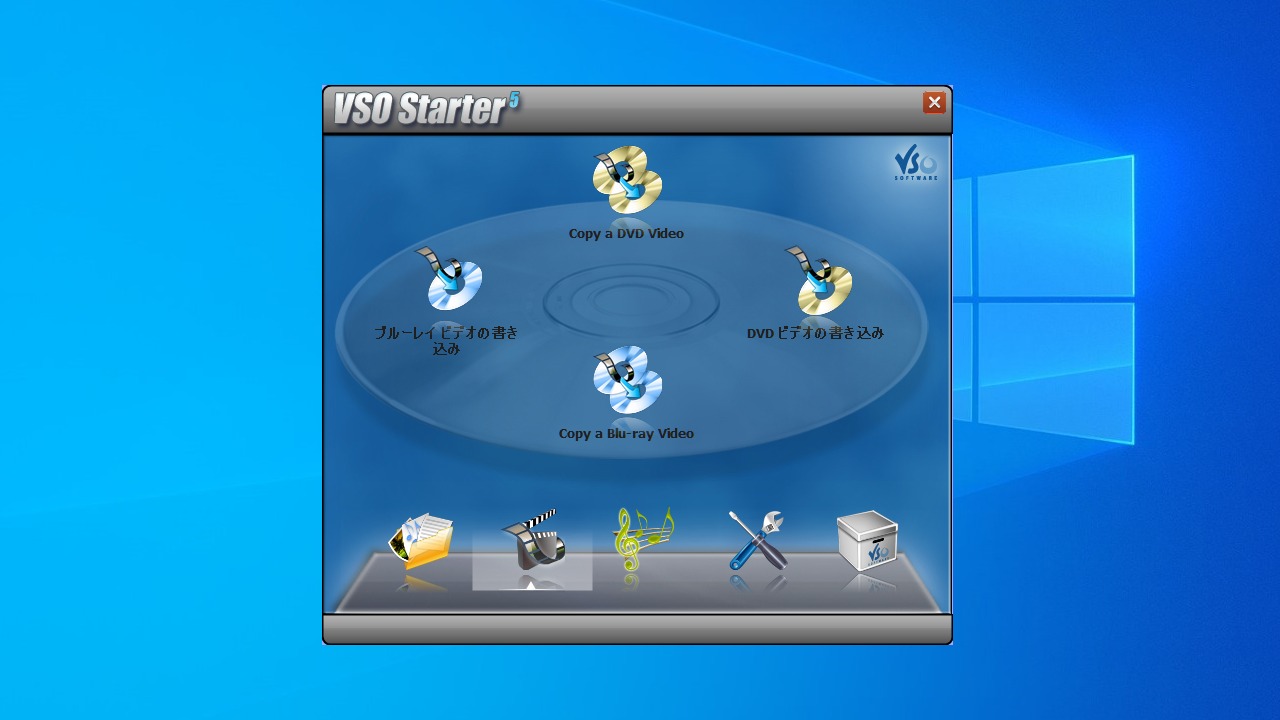
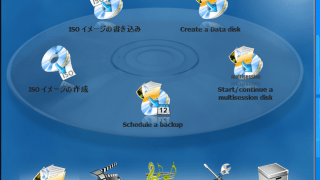
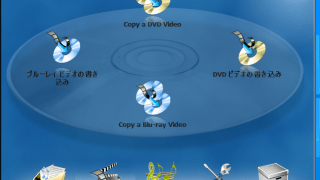
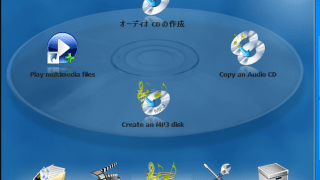

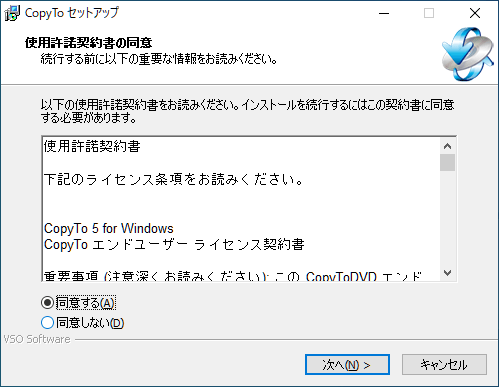

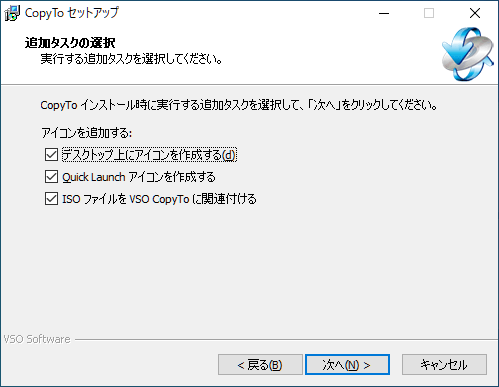
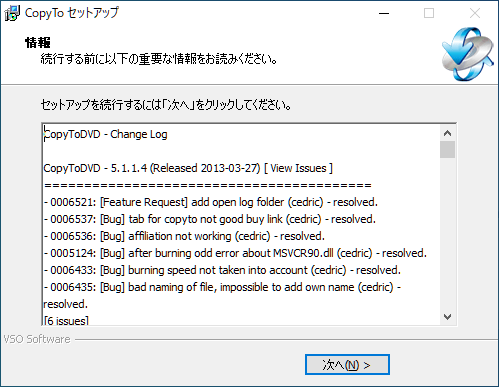
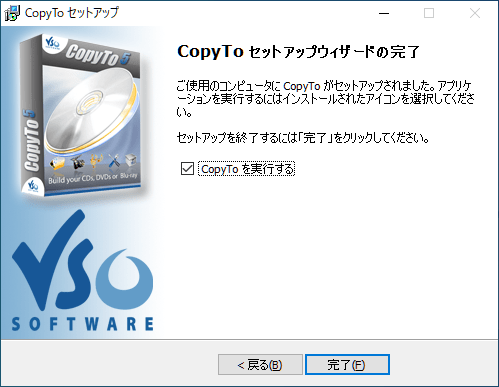
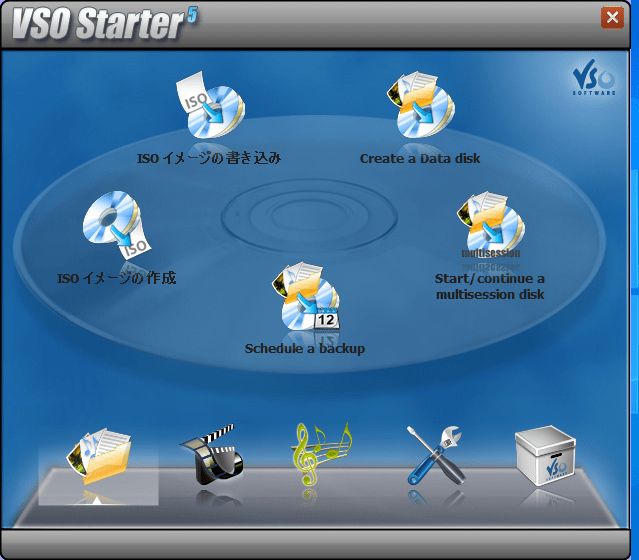
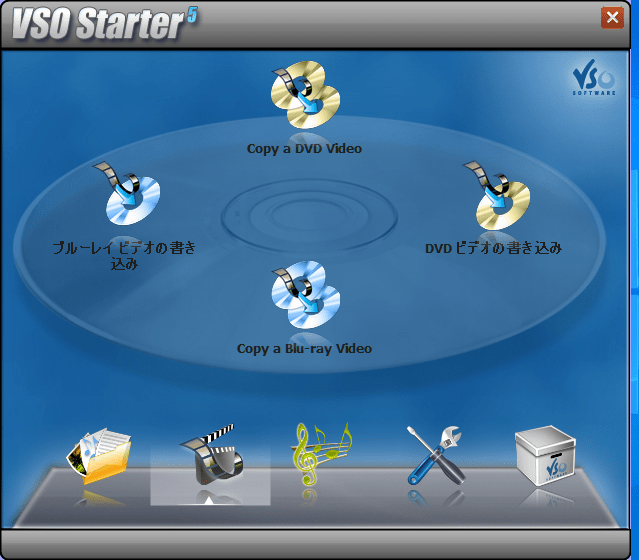

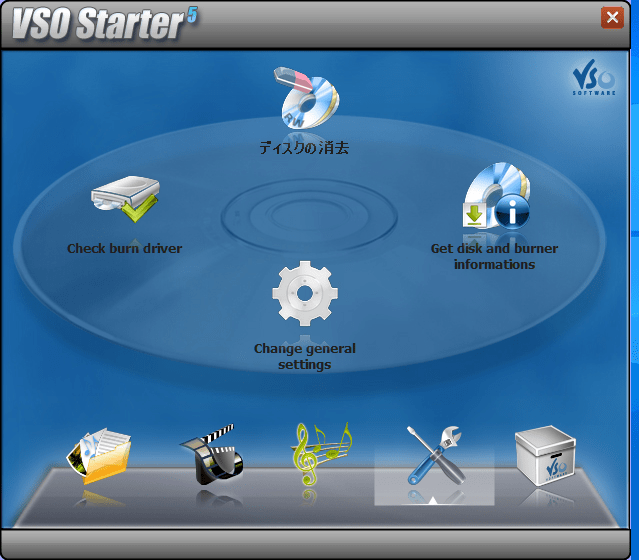
CopyTo は、トライアル版のソフトウェアです。7 日間無料でフル機能を利用できます。